docker容器是镜像运行的一个运行实例,带有额外的可写文件层。
一、创建容器
> docker create -it centos:latest
create命令新建的容器处于停止状态,可以使用docker start命令启动。
二、创建并启动容器
> docker run -ti centos:latest /bin/bash
-t 表示分配一个伪终端并绑定到容器的标准输入上
-i 表示让容器的标准输入保持打开

三、守护态运行容器
> docker run -d centos:latest /bin/sh -c "while true; do echo hello world; sleep 1; done"

查看容器的输出信息(24f373b8ed24表示容器ID)
> docker logs 24f373b8ed24
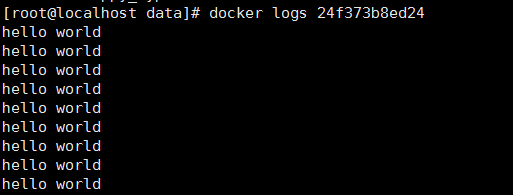
四、停止容器
> docker stop 24f373b8ed24
五、重启容器
> docker restart 24f373b8ed24
六、通过nsenter工具进入容器
1、先获取容器的进程PID
> docker inspect --format "{{.State.Pid}}" 24f373b8ed24

2、通过nsenter进入容器
> nsenter --target 21050 --mount --uts --ipc --net --pid

七、删除容器
查看当前容器
> docker ps -a
删除指定容器
> docker rm 68a49c84b365
强制删除一个运行中的容器
> docker rm -f 7397c635d7ad
八、导出容器
> docker export da90658caf33 > /data/centos1.tar
九、导入容器
> cat /data/centos1.tar | docker import - centos:import
